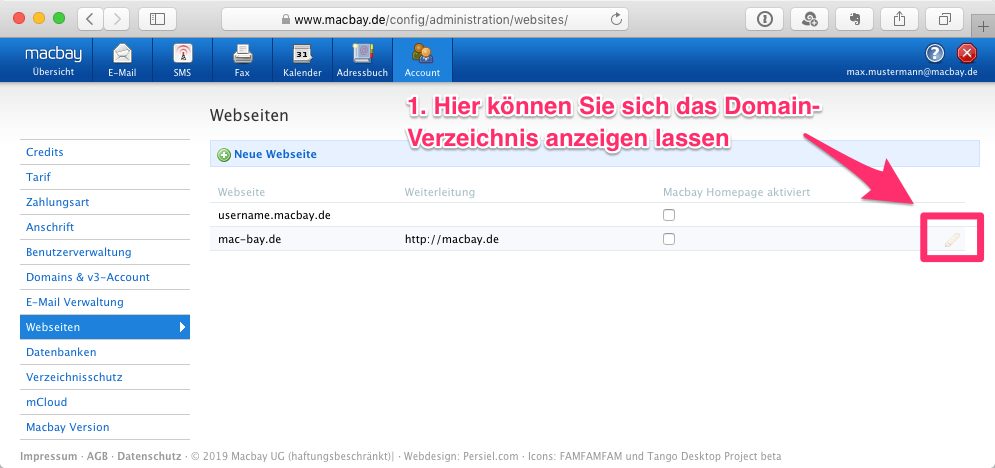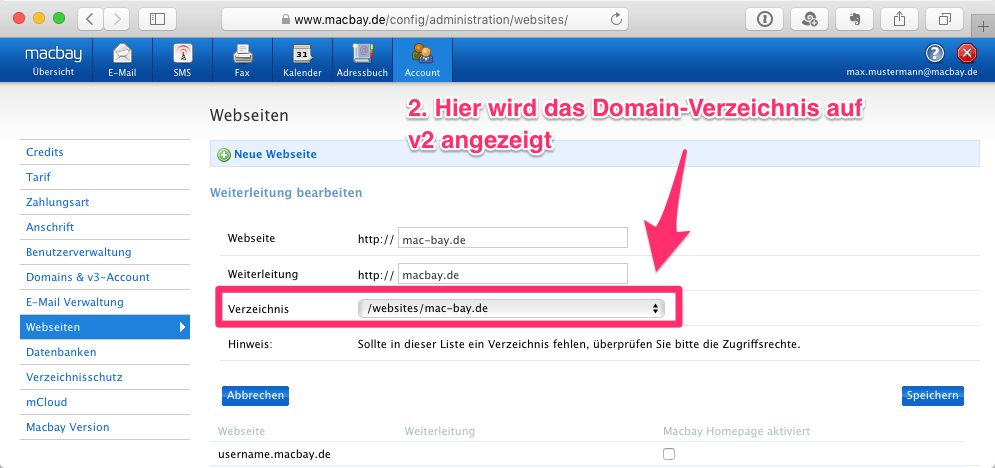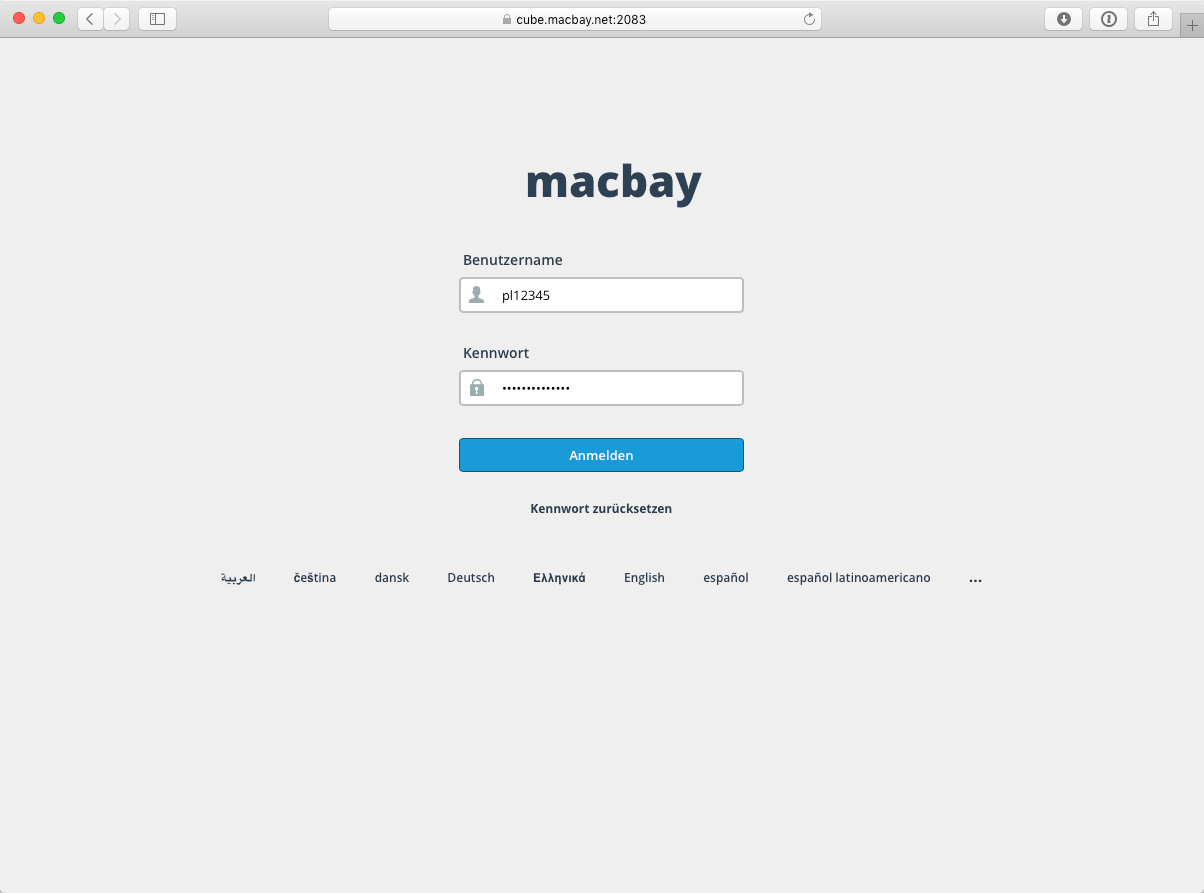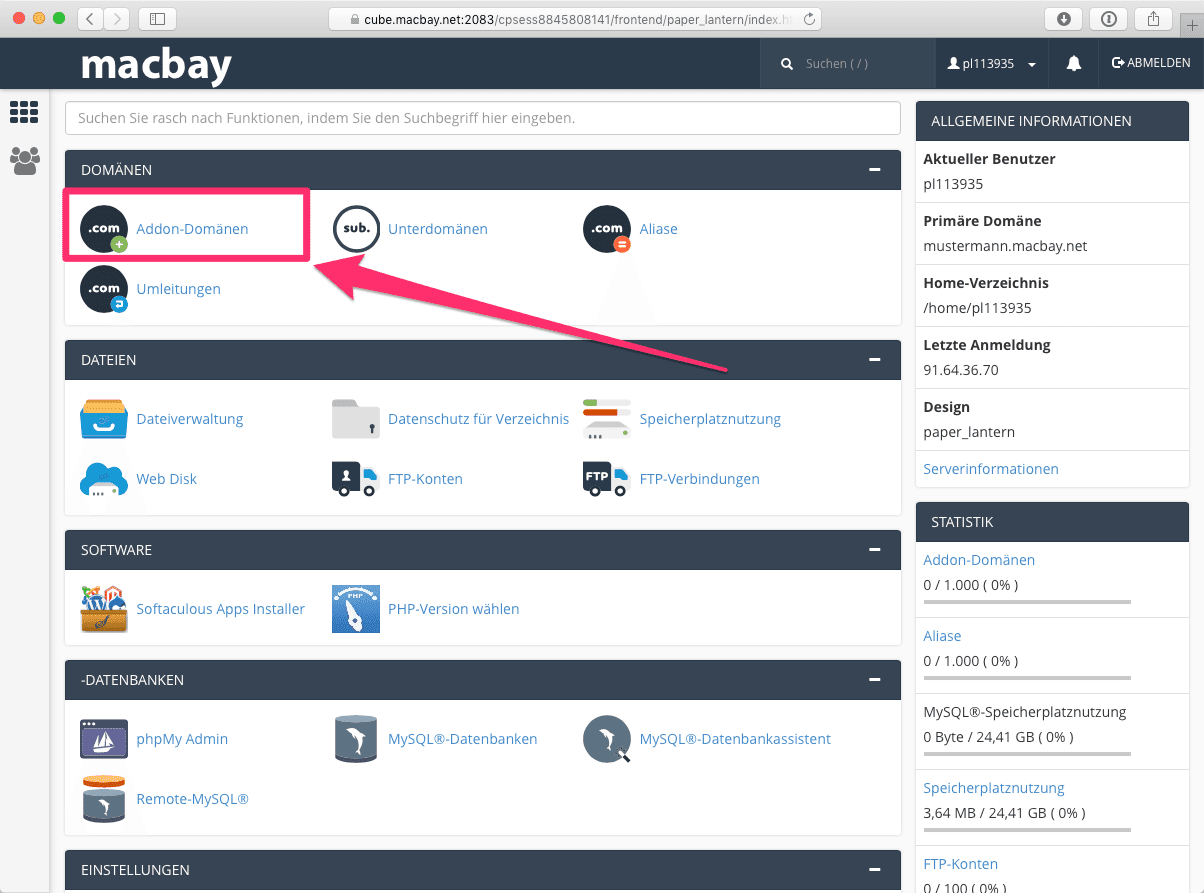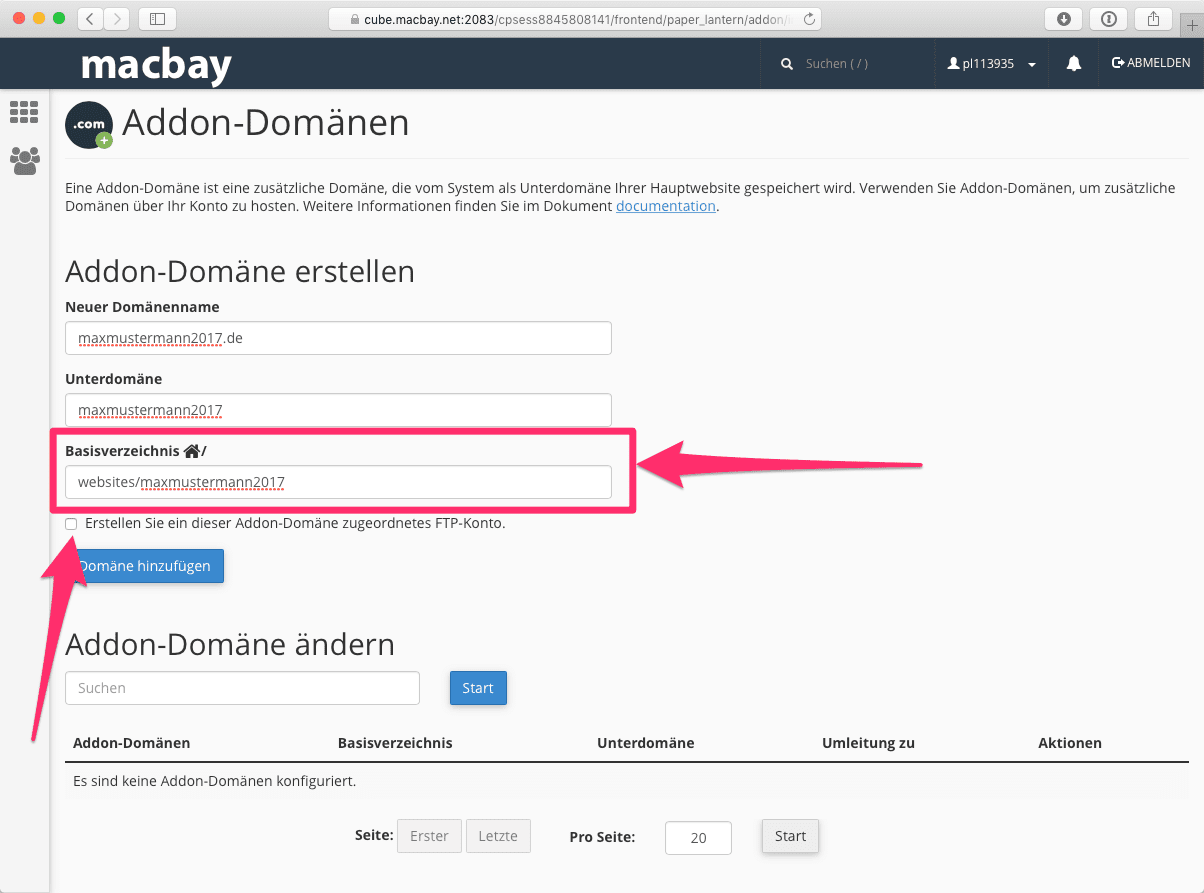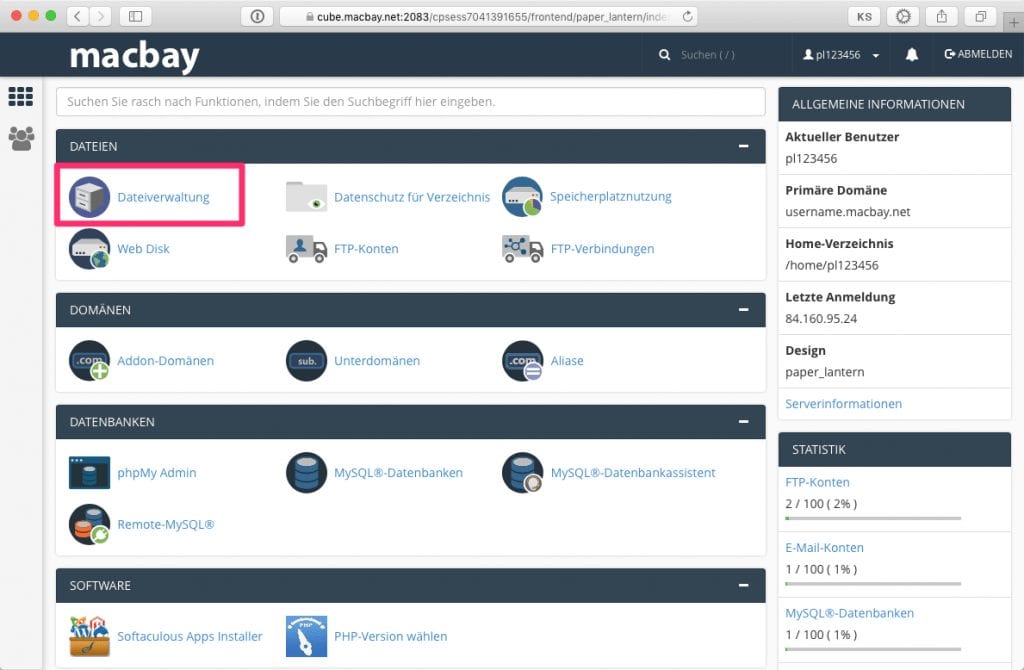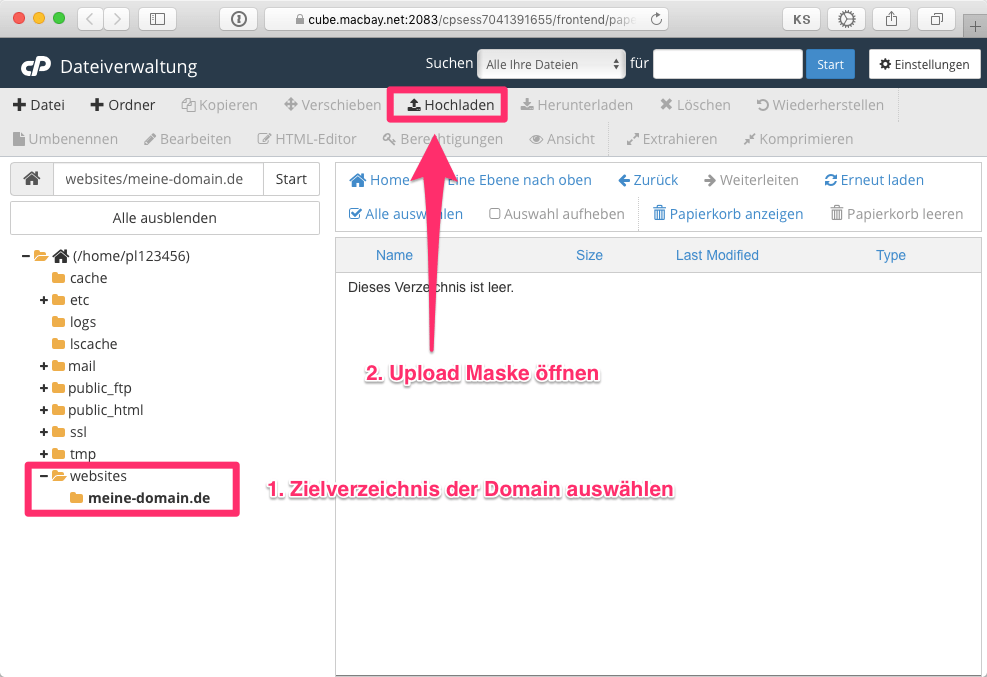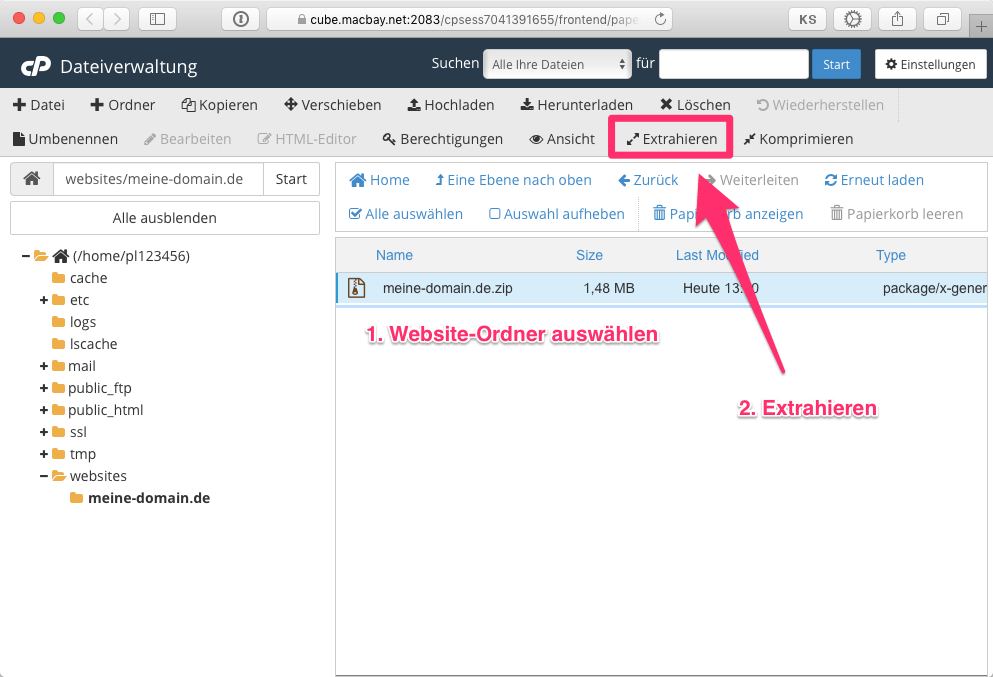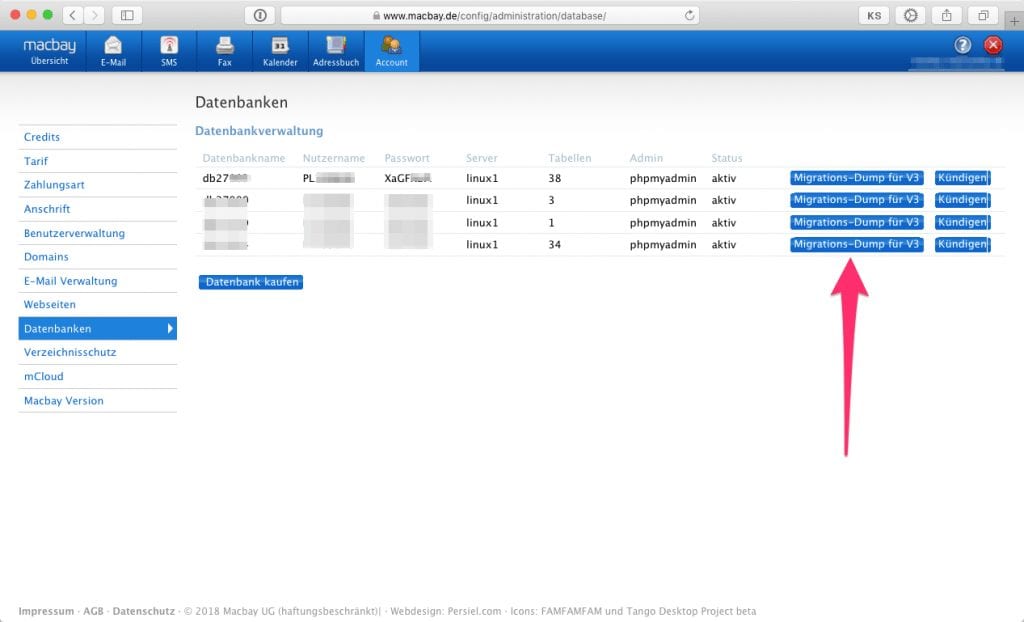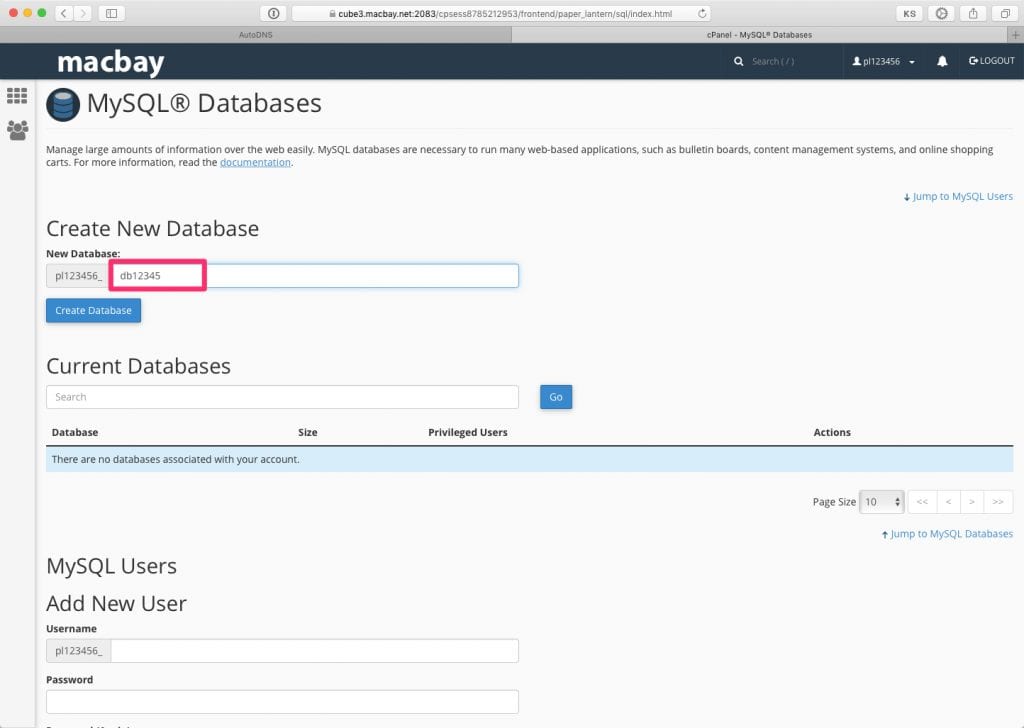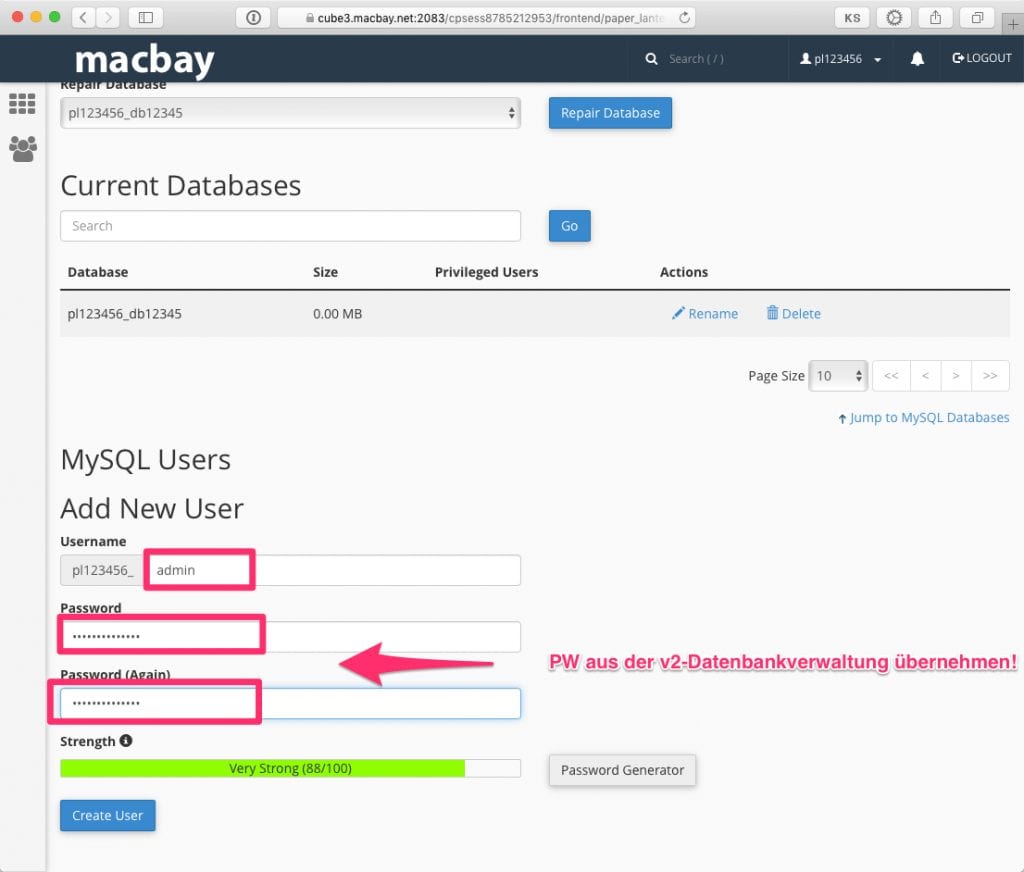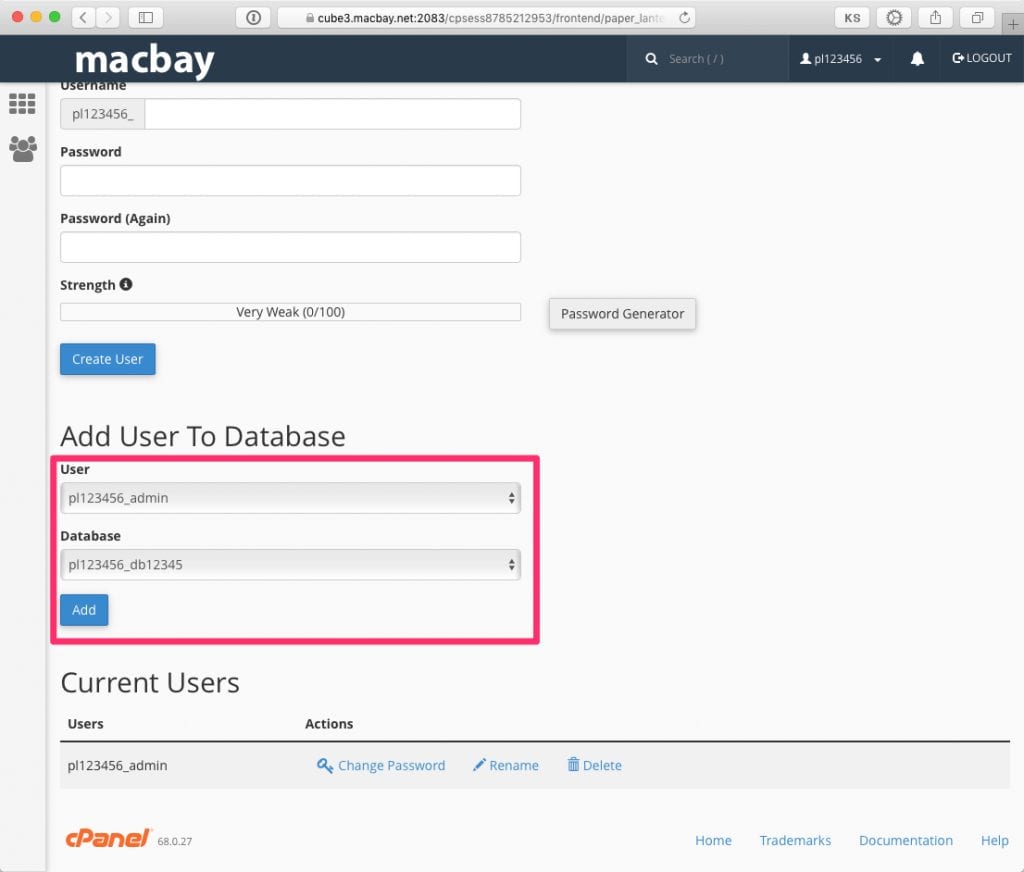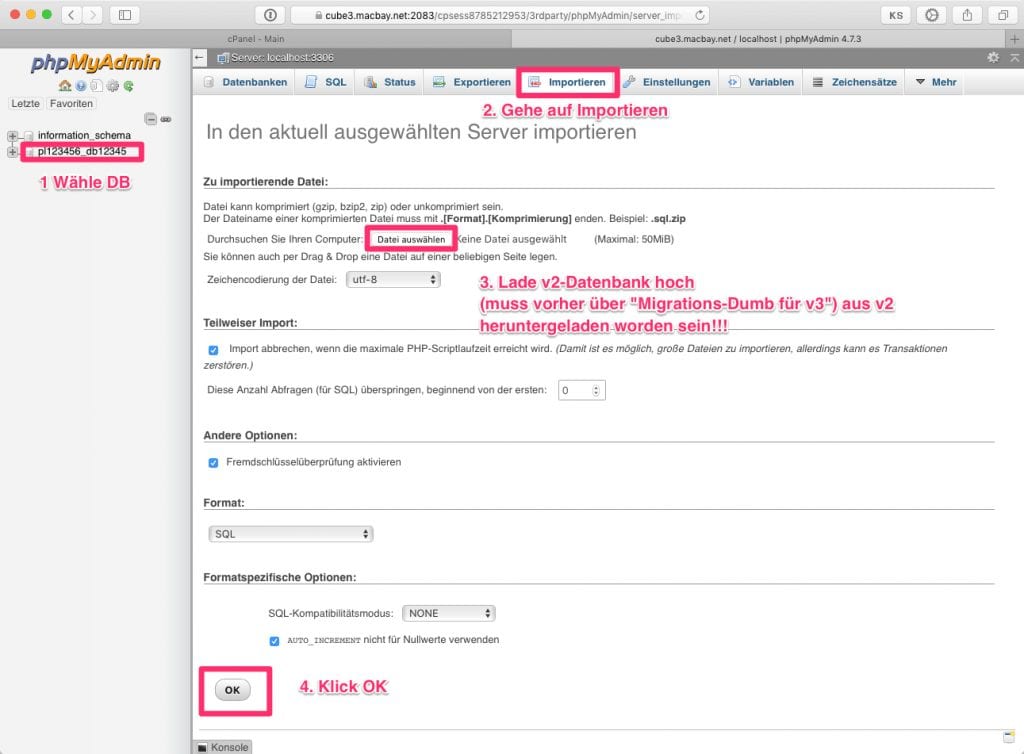Wenn Sie zwischen 2014 – 2018 einen neuen v3-Account auf unserer neuen Hosting-Plattform “macbay v3” eingerichtet bekommen hatten, wurden damals möglicherweise nicht alle Ihre Webseiten aus Ihrem “alten” Macbay-Account auf v3 übertragen. Denn in den meisten Fällen wollten unsere Kunden v3 damals nur testen oder haben nur für einige wenige Webseiten die modernen Dienste unter v3 benötigt.
Mittlerweile können über den v2-Kundenbereich zwar mit einem Klick ein neuer v3-Account angelegt und sämtliche Webseiten inklusive Datenbanken dorthin übertragen werden. Für diese Kunden ist dieser Artikel nicht relevant.
Doch alle Kunden, deren Webseiten teilweise noch über die alte v2- als auch der neuen v3-Plattform laufen, sollten so bald wie möglich die restlichen Webseiten und Datenbestände umziehen. Der Grund:
auf der alten v2-Plattform abgeschaltet
ACHTUNG – Hinweis zu Ihren Domain-Mail-Konten: Auch Ihre Mail-Konten sollten Sie bald auf v3 umziehen. Nutzen Sie dafür unsere Schritt-für-Schritt Anleitung für nutzen oder beauftragen unseren Mail-Umzugs-Dienst
Anleitung zur Übertragung einzelner Webseiten von v2 auf v3
Daten aus Macbay-V2 sichern
Verbinden Sie sich mit Ihrem v2-Web-Verzeichnis wie gewohnt über FTP oder WebDAV
v2-FTP-Servername: ftp.macbay.de
v2 WebDAV Server: webdav.macbay.de
Sofern Sie wissen, in welchem Ordner bzw. Verzeichnis die Webseite zu Ihrer noch auf v2 verbliebenen Domain abgelegt ist, können Sie dieses Verzeichnis nun herunterladen. Andernfalls sollten Sie das Verzeichnis zuvor ermitteln.
Prüfen Sie, aus welchem v2-Verzeichnis Ihre Domain eine Webseite anzeigt
Um das bisherige Webseiten-Verzeichnis einer Domain in Ihrem alten Macbay-Kundenbereich anzeigen zu lassen, melden Sie sich an unter https://www.macbay.de/config/administration/domains/ bzw. navigieren in Ihrem v2-Kundenbereich über Account > Webseiten.
Über einen Klick auf das Stift-Symbol ganz rechts neben dem Webseiten-Namen gelangen Sie zu den Einstellungs-Möglichkeiten der Webseite, wo Ihnen das Verzeichnis angezeigt wird:
- Kopieren Sie den Website-Ordner der Domain auf Ihren lokalen Mac/PC
- Komprimieren Sie die Daten als ZIP-Datei (z.B. über Rechts-Klick dateiname komprimieren)
Wenn Ihre Webseite ohne Datenbank läuft, kann diese nun in Ihren v3-Account übertragen werden.
Scrollen Sie hierfür runter zu “Daten in neues v3-Verzeichnis hochladen”
Mit oder ohne Datenbank?
Ob Ihre Webseite eine Datenbank verwendet oder nicht, finden Sie u.a. heraus, indem Sie in Ihrem v2-Account in der Datenbankverwaltung nachsehen, ob “Tabellen” in der gleichnamigen Spalte angezeigt werden. Bei 0 (null) Tabellen funktioniert Ihre Webseite ohne Datenbank und kann durch verschieben des Webseiten-Ordners auf v3 übertragen werden.
Andernfalls muss noch die zur Webseite gehörige Datenbank übertragen werden, da die Webseite ansonsten nicht funktionieren würde. Falls Sie mehrere Datenbanken nutzen und nicht wissen, welche Domain bzw. Website mit dieser verbunden ist, finden Sie hier eine kurze Anleitung zur schnellen und einfachen Ermittlung der dazugehörigen Datenbank.
Die Anleitung zur Übertragung Ihrer Datenbank/en von v2 zu v3 finden Sie weiter unten im Abschnitt “Datenbank übertragen”
Sie haben nun einen komprimierten Website-Ordner
und ggfls. die dazu passenden Datenbank-Sicherung,
die nun in Ihren v3-Account übertragen werden können!
und ggfls. die dazu passenden Datenbank-Sicherung,
die nun in Ihren v3-Account übertragen werden können!
DOMAIN im V3-Account anmelden
Melden Sie sich in Ihrem neuen Account an unter cube.macbay.net:2083.
und gehen auf das Modul „Addon Domänen“.
1 – Tragen Sie nun den Domain-Namen ein (ohne www oder https!) im ersten Feld “Neuer Domänenname” ein.
2 – Das zweite Feld “Unterdomäne” können Sie ignorieren, darf aber als systembedingtes Pflichtfeld auch nicht leer sein.
3 – Benennen Sie nun das “Basisverzeichnis“, aus dem die Domain künftig Ihre Webseite anzeigen soll. Wir empfehlen hier ein Grund-Verzeichnis für alle Ihre aktuellen und künftigen Domains zu benennen, z.B. “/websites/domainname“. Über das Auswahl-Feld oberhalb des Bestätigungsfeld kann gleichzeitig ein FTP-User angelegt werden, der nur auf dieses Domain-Verzeichnis Zugriff bekommt.
Sie finden hier eine alternative Anleitung zur Anmeldung einer Domain in Ihrem v3-Account!
Achtung: Die Domain ist nach diesem Schritt noch nicht auf Ihren v3-Account umgeschaltet!
Die abschliessende Umschaltung können Sie in Ihrer v2-Domain-Verwaltung durchführen, jedoch raten wir damit noch zu warten, bis Sie Ihre Webseite vollständig übertagen haben. Weiter unten auf dieser Seite finden Sie die entsprechende Anleitung zur Umstellung des Web-Traffic Ihrer Domain von v2 auf v3.
Daten in neues v3-Verzeichnis hochladen
Laden Sie nun den komprimierten Website-Ordner (ZIP Datei) in das Zielverzeichnis der Domain. Sie haben hierfür 3 Möglichkeiten:
- Mit Ihrem FTP-Programm (der sichere SFTP-Upload wird ebenfalls unterstützt!)
- Über den Finder per WebDAV / WebDisk (https://webdisk.username.macbay.net/)
- Über die integrierte v3-Dateiverwaltung (Web-FTP)
Dateiverwaltung Ihres v3-Accounts Daten öffnen
Upload-Maske für Verzeichnis /websites/ihre-domain.de öffnen
Daten hochladen
Website-Ordner ZIP entpacken
Sobald Sie auf „Dateiverwaltung“ geklickt haben, öffnet sich diese in einem neuen Fenster oder Tab (Sie können das Abspiel-Tempo des Videos reduzieren durch klick auf das Zahnrad-Symbol unten links im Video):
 Video-Anleitung v3-Datenübertragung
Video-Anleitung v3-Datenübertragung
Datenbank übertragen
Diesen Schritt überspringen und direkt zum Abschluss der Webseiten-Übertragung
v2 Datenbank für den Umzug nach v3 exportieren – Zwei Möglichkeiten:
1. Datenbank aus v2-Kundenbereich herunterladen (einfach)
In Ihrem v2-Kundenbereich finden Sie unter Acccount > Datenbankverwaltung
den Download-Button “Migrations-Dumb für v3”, mit dem Sie eine für die Migration zu v3 optimierte Version der Datenbank herunterladen können, falls Sie das noch nicht getan haben.
2. Datenbank über PHPmyadmin exportieren und anpassen (komplex)
Falls Sie Ihre Datenbank alternativ direkt aus dem phpmyadmin Ihres v2-Account exportieren wollen, beachten Sie bitte die Unterschiede der Datenbank-Namenskonventionen zwischen v2 und v3, wie nachfolgend beschrieben.
Datenbank-Namensschema (Beispiel)
v2 -> db12345
v3 -> pl12345_db12345
Datenbank-Benutzernamens-Schema (Beispiel)
v2 -> PL12345
v3 -> pl12345_eigenername
Unter v3 können Sie mehrere Datenbanken anlegen und jeweils eigene Datenbank-Benutzer zuordnen.
Zudem benötigen Sie die Nutzerdaten der v2-Datenbank, die Sie in der gleichen Spalte finden wie den Button.
v3 Neue Datenbank & Datenbank-Benutzer anlegen
Melden Sie sich in Ihrem v3-Portal an und gehen dort in der Verwaltung der “MySQL Datenbanken“.
1. Legen Sie eine neue Datenbank an und tragen in das Feld den Namen der v2-Datenbank ein, die übertragen werden soll, so dass die neue Datenbank beispielsweise so heisst: pl12345_db12345
Anstatt pl12345 steht hier Ihr echter v3-Benutzername und statt db12345 = Ihr v2-Datenbankname!
2. Legen Sie nun einen neuen Datenbank-Benutzer an, indem Sie weiter herunter scrollen und “admin” in das Feld rechts neben dem v3-Benutzernamen eintragen. Das Passwort übernehmen Sie bitte aus der v2-Datenbankverwaltung
3. Weisen Sie den Datenbank-Benutzer der zuvor angelegten Datenbank zu.
v2 in v3 Datenbank importieren
Gehen Sie nun zu unter v3 zu “phpMyAdmin” und wählen dort die zuvor angelegte Datenbank aus. Importieren Sie die aus v2 mittels “Migrations-Dumb für v3” exportierte Datenbank:
WICHTIG
Wir können nicht garantieren, dass Ihre Webseite nach der Übertragung auf v3 100%-ig fehlerfrei funktioniert. Denn sollten auf Ihrer Webseite z.B. veraltete Komponenten, Plugins, Themes, Code-Snippets oder andere Elemente im Einsatz sein, die nicht kompatibel sind zu neueren Webserver-Technologien, müssen Ihre Webseite entsprechend modernisiert werden.
Gegebenenfalls müssen Sie Ihren Webentwickler oder Programmierer hinzuziehen, um die etwaige Fehler zu identifizieren und zu beheben. Sollte Ihn kein Entwickler zur Verfügung stehen, helfen wir gerne aus mit unserem mDEV Angebot.
Häufig reichts es auch aus, die in Ihrem v3-Account verwendete PHP-Version auf 5.2 zu setzen, da diese Version auch in Ihrem alten v2-Account zum Einsatz kommt. In Ihrem v3-Portal finden Sie im Bereich “SOFTWARE” das Modul “PHP-Version wählen” und testen, unter welcher Version Ihre Webseite nach der Übertragung funktioniert
Testen
Sie können vor der Umschaltung des Web-Traffic Ihrer Domain testen, ob die Webseite unter v3 auch erwartungsgemäß funktioniert, steht Ihnen eine entsprechende Anleitung hier zur Verfügung.
Macbay Umzugsdienst
Üblicherweise sind die Webseiten-Betreiber*innen für Aufgaben wie Webseiten-Umzüg, Aktualisierungen oder Umgestaltungen zuständig, bzw. deren Webmaster, Web-Entwickler oder Designer, wie in diesem Artikel beschrieben.
In folgenden Fällen würde es Sinn machen, unseren kostenpflichtigen Umzugsdienst zu buchen:
- haben keine Zeit den Umzug eigenständig durchzuführen
- trauen sich nicht zu, den Umzug eigenständig durchzuführen
- überlassen derartige Arbeiten Ihrem Webmaster, Entwickler oder Designer, der/die momentan nicht zur Verfügung steht
Angebot
Umzug pro Webseite ohne Datenbank: 39,- Euro
Umzug pro Webseite mit Datenbank: 69,- Euro
Bei größeren oder komplexeren Webseiten erstellen wir Ihnen gerne ein individuelles Angebot.
Bei Bedarf teilen Sie uns Ihren Umzugs-Wunsch einfach über unser Kontakt-Formular mit und wir werden uns bei nächster Gelegenheit – spätestens binnen 24 Stunden – bei Ihnen melden.